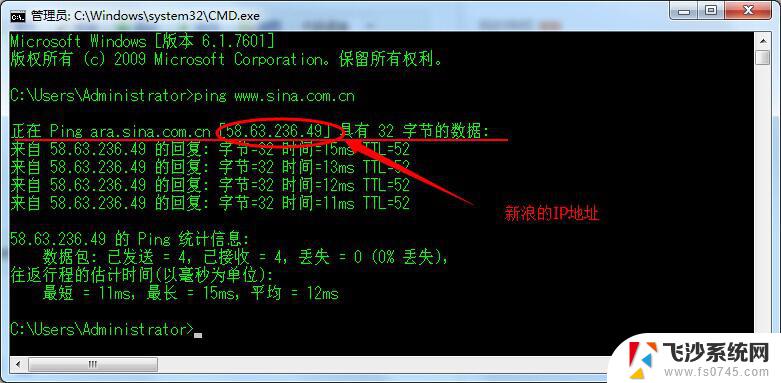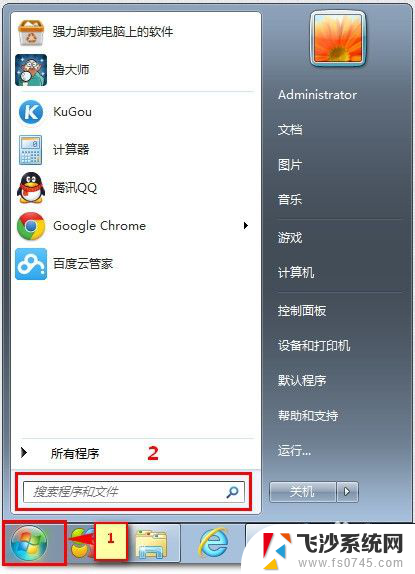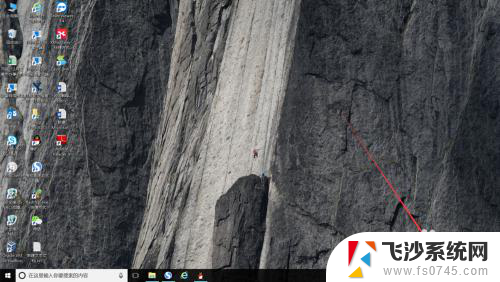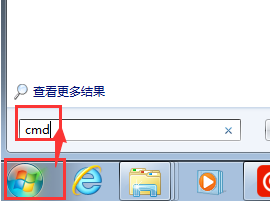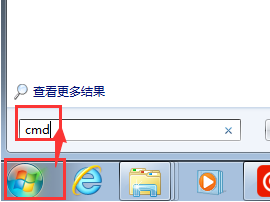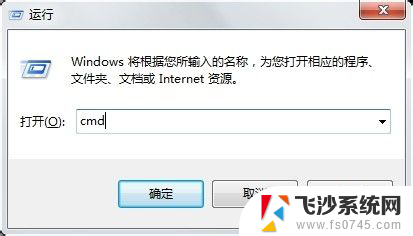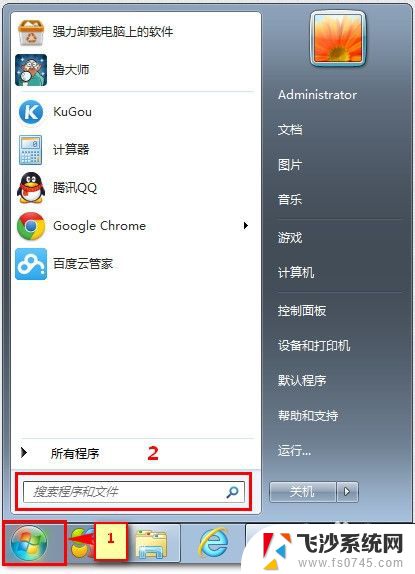windows xp如何查看ip地址 XP系统怎么查找本机MAC地址
在使用Windows XP系统时,有时我们需要查看本机的IP地址和MAC地址,IP地址是用来标识网络中的设备,而MAC地址则是网卡的物理地址。要查看IP地址,可以通过控制面板中的网络连接选项,或者在命令提示符中输入ipconfig命令来获取。而要查找本机的MAC地址,则可以在命令提示符中输入ipconfig /all命令,然后找到适配器的物理地址即可。通过这些简单的步骤,我们可以轻松地查看到我们需要的网络信息。
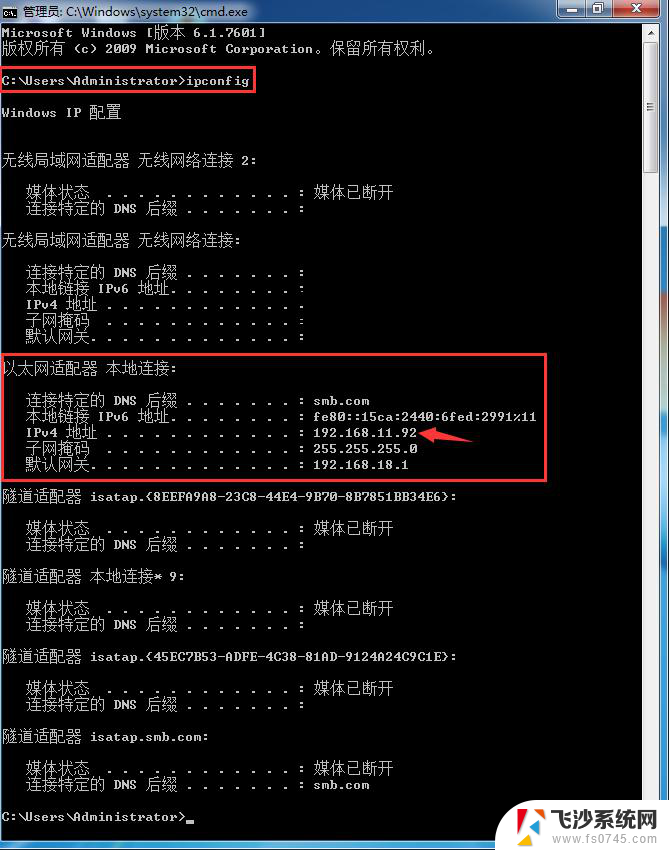
### 1. 通过“网络连接”属性查看
1. **打开“网络连接”**:首先,点击“开始”菜单,选择“控制面板”,在控制面板中找到并点击“网络连接”图标。
2. **选择网络适配器**:在“网络连接”窗口中,你会看到当前计算机上所有的网络连接,如“本地连接”、“无线网络连接”等。找到你想要查询MAC地址的网络适配器,右键点击它。
3. **查看属性**:在弹出的菜单中选择“属性”。
4. **查找MAC地址**:在属性窗口中,找到“常规”选项卡下的“配置”按钮(对于某些网络适配器可能直接显示“支持”或“详细信息”等标签)。点击它。然后切换到“高级”选项卡,在“属性”列表中找到“网络地址”或“本地管理的地址”(这取决于你的网络适配器及其驱动程序)。旁边的值就是你的MAC地址。
### 2. 使用命令提示符
1. **打开命令提示符**:点击“开始”菜单,选择“运行”,输入`cmd`后按回车键,打开命令提示符窗口。
2. **输入命令**:在命令提示符下,输入`ipconfig /all`命令后按回车键。
3. **查找MAC地址**:在输出的信息中,找到与你想要查询的网络适配器相对应的“物理地址”项。其后的值即为该网络适配器的MAC地址。
### 注意事项
- MAC地址的格式通常为六组由冒号或连字符分隔的十六进制数,如`00-1A-2B-3C-4D-5E`。
- 如果你有多个网络适配器(如有线网卡和无线网卡),请确保查询的是正确适配器的MAC地址。
- 某些情况下,网络适配器的MAC地址可能会被修改或隐藏,这通常涉及到高级网络配置或安全设置。
以上就是windows xp如何查看ip地址的全部内容,碰到同样情况的朋友们赶紧参照小编的方法来处理吧,希望能够对大家有所帮助。